Risolvere un problema di rete può essere difficile e frustrante. Sebbene sia possibile controllare la connessione Internet utilizzando lo strumento Diagnostica di rete di Windows, non è sufficiente per risolvere la maggior parte dei problemi. A volte, potresti dover risolvere i problemi nel modo più duro: la riga di comando.
Ci sono diversi vantaggi nell'usare la riga di comando invece dell'interfaccia visiva:
- Possiamo controllare i singoli articoli e isolare quelli che causano i problemi.
- La riga di comando tende ad avere più opzioni in modo da poter testare a fondo il sistema.
- Possiamo usare gli script per automatizzare il processo.
In questo articolo, ti mostreremo come diagnosticare e risolvere i problemi di rete utilizzando la riga di comando.
Per iniziare, assicurati di eseguire il prompt dei comandi con privilegi di amministratore.

Come sapere se il cavo è collegato?
Puoi usare il ipconfig strumento per verificare se si verificano problemi con il cavo. Windows mostrerà un elenco delle interfacce e se sono connesse o meno.

Come sapere se il tuo gateway funziona?
Un gateway è il dispositivo, solitamente un router, che collega il computer ad altre reti ea Internet. Se non riesci a connetterti con il tuo dispositivo, è abbastanza sicuro che non ti connetterai a Internet. Per prima cosa devi conoscere l'indirizzo IP del dispositivo. Puoi usare Ipconfig per darci le informazioni sul gateway predefinito:
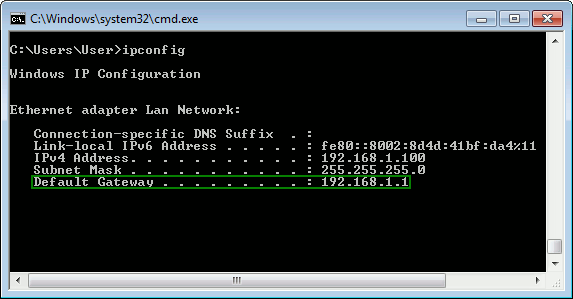
Ora puoi usare ping per verificare se il gateway risponde. Questo strumento informa se un dispositivo con un determinato IP sta rispondendo. In parole povere, con questo test, sappiamo che la nostra scheda di rete, il cavo e il router sono collegati correttamente.

Come sapere se il tuo dns funziona?
Un server DNS è in grado di convertire il nome di un sito, ad esempio www.maketecheasier.com, al suo indirizzo IP. Per connettersi a un computer in Internet, Windows ha bisogno di quel numero. Se non riesci a connetterti al tuo DNS, è quasi impossibile che Internet funzioni.
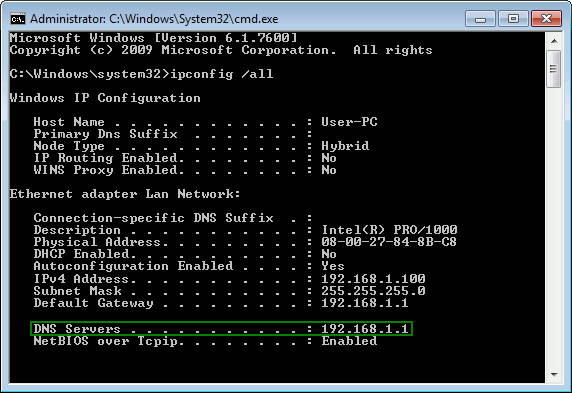
Come puoi vedere in questo caso ho lo stesso router e indirizzo IP DNS.
Per testare il DNS puoi usare nslookup. Questo comando effettua una query su quel server. Nell'immagine seguente puoi vedere come il server risolve l'indirizzo Make Tech Easier.

Come sapere se un processo sta aprendo troppe connessioni
Ogni volta che un programma ha bisogno di connettersi a Internet o ad un'altra macchina, apre una nuova connessione. Un router può gestire solo un numero limitato di connessioni. Se per qualsiasi motivo, un programma apre molte connessioni, puoi finire con un blocco Internet.
Possiamo farlo con il comando netstat e i parametri “a” e “b”
netstat-un-B

Puoi vedere quali programmi utilizzano queste connessioni. In questo caso, puoi vedere che ho un programma chiamato "Filezilla Server" in ascolto sulla porta 21.
Come controllare le regole del firewall
L'errata configurazione del firewall può causare il malfunzionamento di Internet. Una configurazione firewall non è altro che un insieme di regole che decidono se un'applicazione può accedere o meno a Internet. Per impostazione predefinita, queste regole vengono visualizzate in abbondanza e non puoi vederle tutte in un'unica schermata. Possiamo invece inserire queste informazioni su un file di testo utilizzando i seguenti comandi:
regola di visualizzazione del firewall netsh advfirewall nome=tutto > firewallrules.txt
blocco note firewallrules.txt
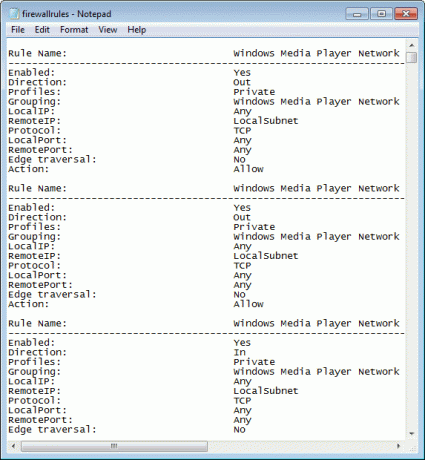
Il primo comando accede alla configurazione del firewall e lo scrive su un file di testo. Il secondo comando apre il file di testo in una nuova finestra del blocco note.
Un uso di base del netsh utility può informarci se sono presenti una o più regole di blocco che utilizzano il comando:
netsh advfirewall firewall mostra il nome della regola |Trovare"Bloccare"
Sfortunatamente non mostra qual è il programma bloccato da quella regola.
Quali altri trucchi usi per testare le tue connessioni Internet?
Divulgazione di affiliazione: Make Tech Easier può guadagnare commissioni sui prodotti acquistati tramite i nostri link, a supporto del lavoro che svolgiamo per i nostri lettori.


